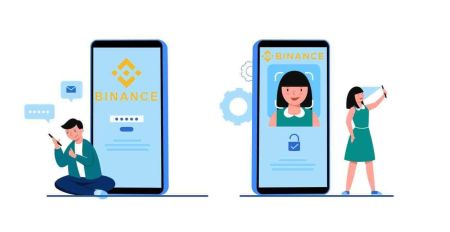Как да влезете и да проверите акаунта в Binance
Това ръководство предоставя стъпка по стъпка подход за влизане в Binance и проверка на вашия акаунт, което ви позволява да получите достъп до всички функции и да търгувате с увереност.
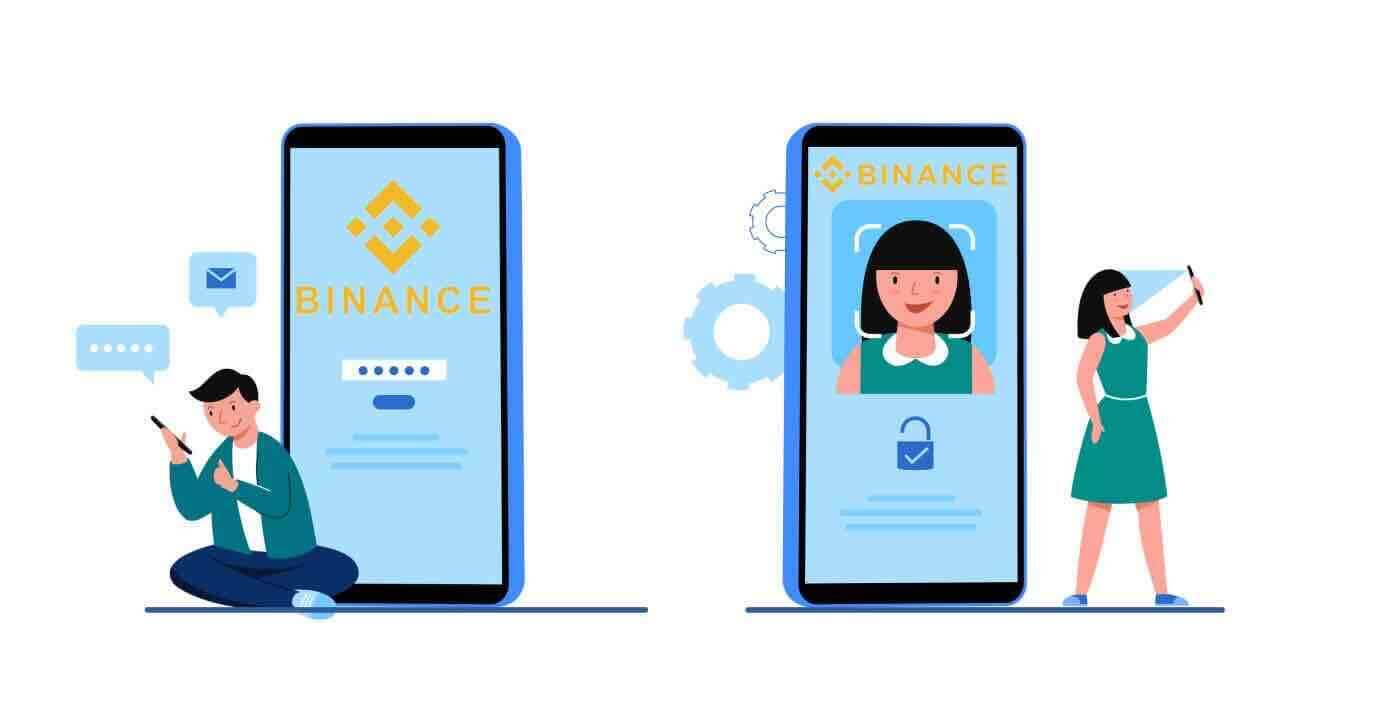
Как да влезете в Binance
Как да влезете в акаунта си в Binance
- Отидете на уебсайта на Binance.
- Кликнете върху „ Вход “.
- Въведете вашия имейл или телефонен номер и парола.
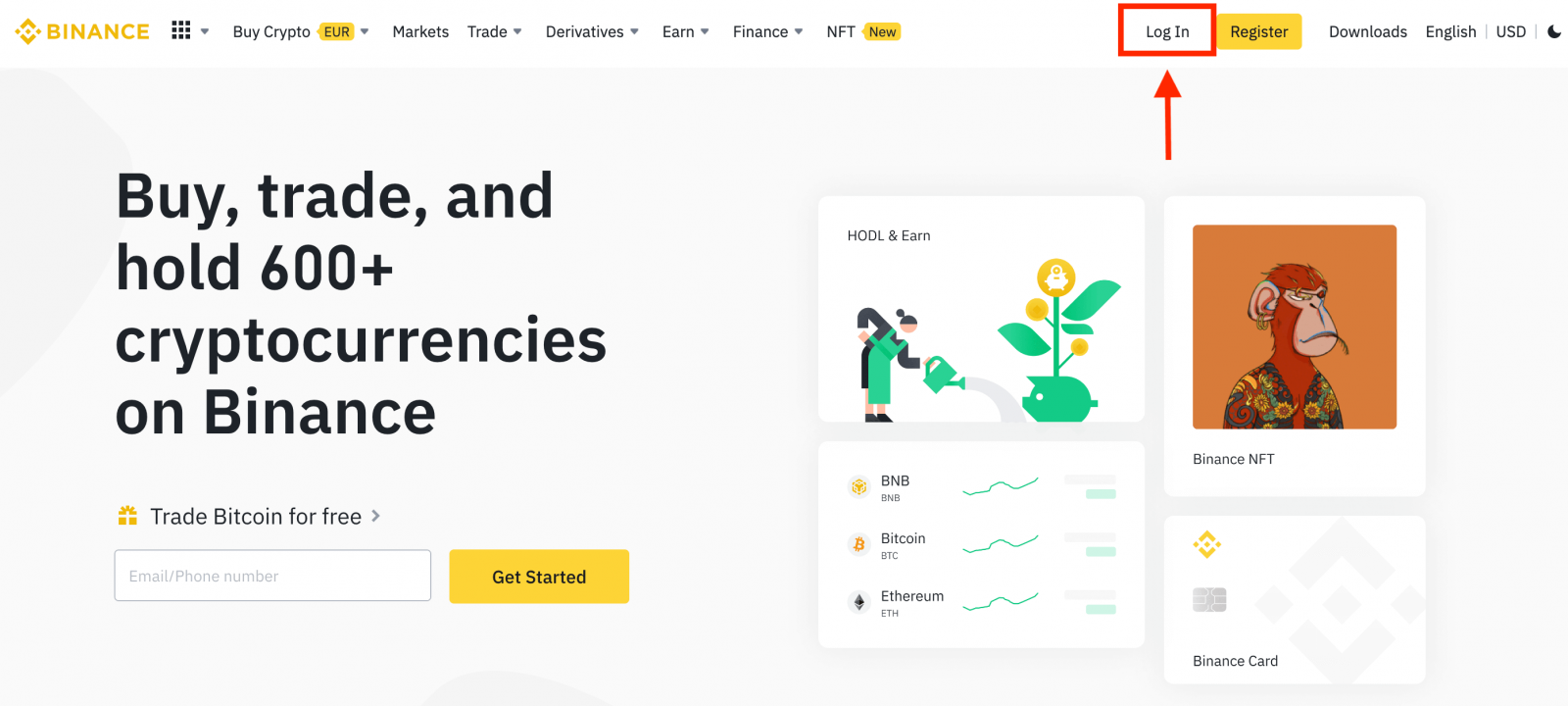
Въведете своя имейл/телефонен номер.
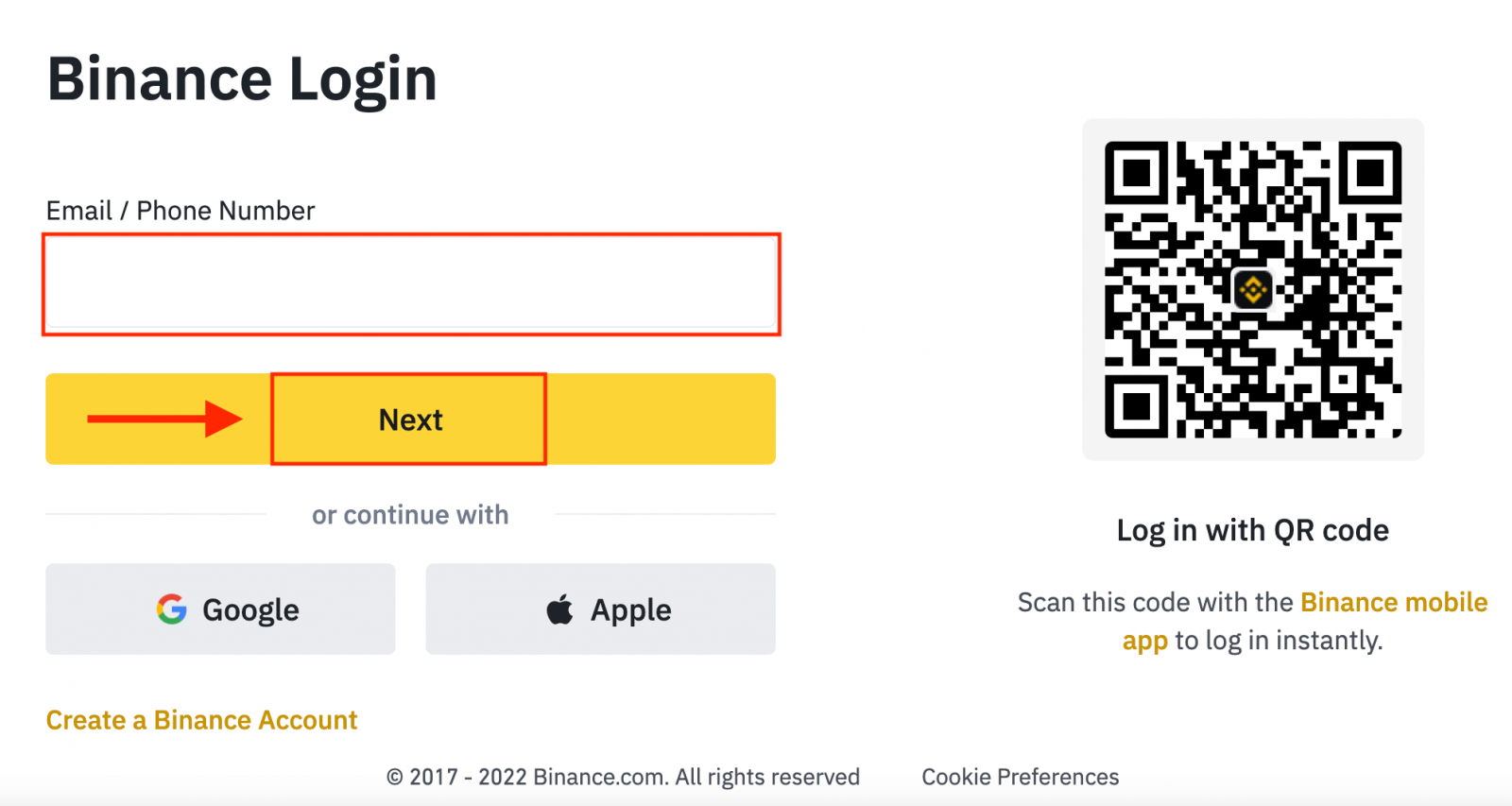
Въведете паролата.
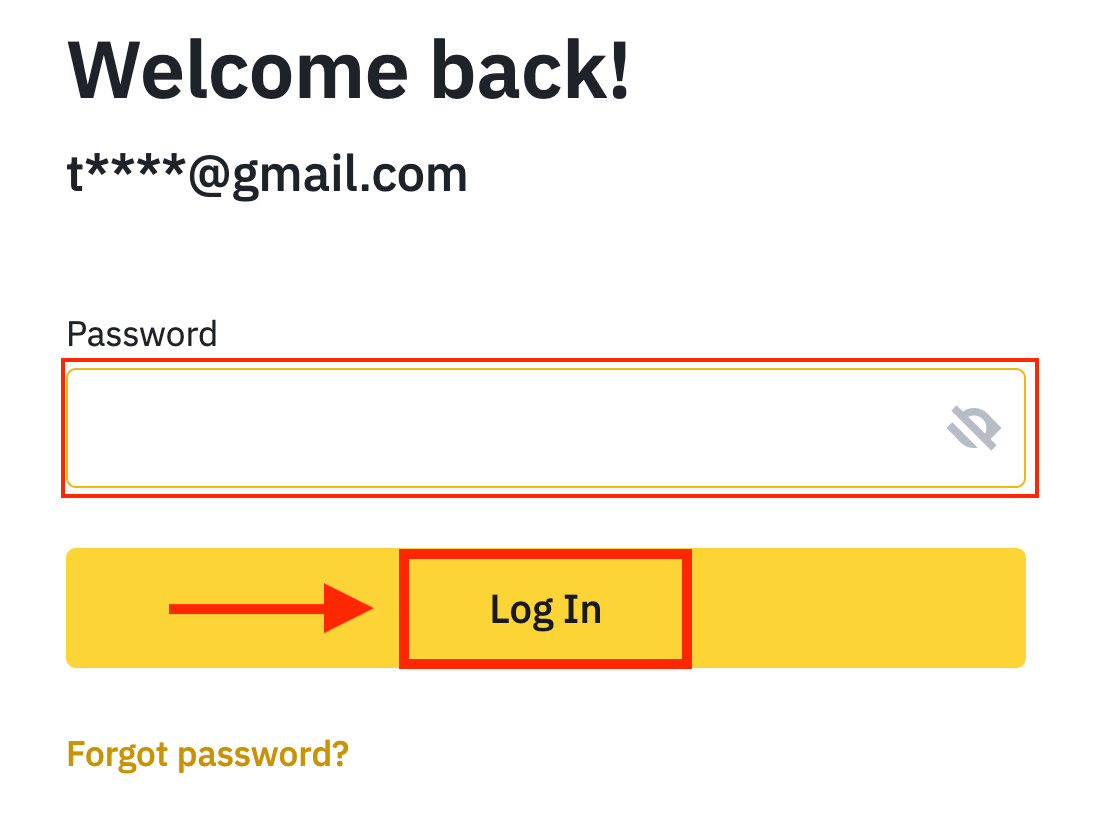
Ако сте задали потвърждение чрез SMS или 2FA потвърждение, ще бъдете насочени към страницата за потвърждение, за да въведете код за потвърждение чрез SMS или 2FA код за потвърждение.
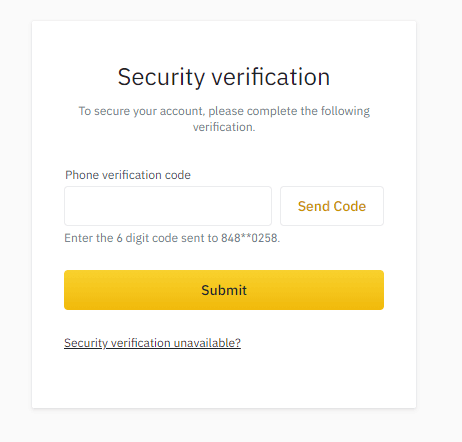
След като въведете правилния код за потвърждение, можете успешно да използвате акаунта си в Binance за търговия.
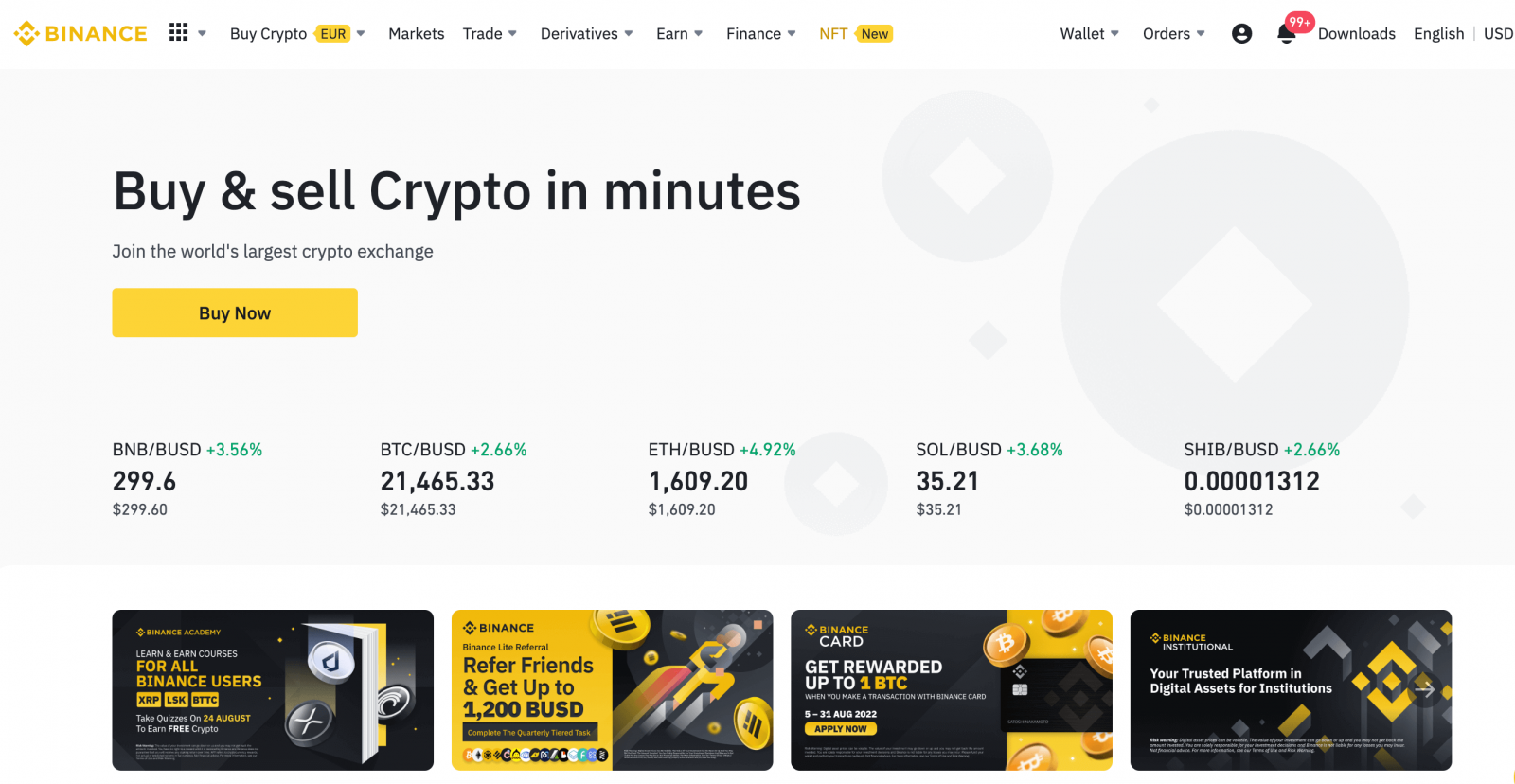
Как да влезете в Binance с вашия акаунт в Google
1. Отидете на уебсайта на Binance и щракнете върху [ Вход ]. 
2. Изберете метод за влизане. Изберете [ Google ]. 
3. Ще се появи изскачащ прозорец и ще бъдете подканени да влезете в Binance, като използвате вашия акаунт в Google. 

4. Щракнете върху „Създаване на нов акаунт в Binance“.
5. Прочетете и се съгласете с Условията за ползване и Политиката за поверителност, след което щракнете върху [ Потвърждаване ]. 
6. След като влезете, ще бъдете пренасочени към уебсайта на Binance.
Как да влезете в Binance с вашия акаунт в Apple
С Binance имате също опция да влезете в акаунта си през Apple. За да направите това, трябва само да:
1. На вашия компютър посетете Binance и щракнете върху „Вход“.  2. Щракнете върху бутона "Apple".
2. Щракнете върху бутона "Apple".
3. Въведете своя Apple ID и парола, за да влезете в Binance. 
4. Щракнете върху „Продължи“. 
5. След като влезете, ще бъдете пренасочени към уебсайта на Binance. Ако сте били препоръчани да се регистрирате в Binance от приятел, не забравяйте да попълните техния ID на препоръка (по избор).
Прочетете и се съгласете с Условията за ползване и Политиката за поверителност, след което щракнете върху [ Потвърди ]. 
6. Честито! Успешно създадохте акаунт в Binance. 
Как да влезете в приложението Binance на Android
Упълномощаването на мобилната платформа Android се извършва подобно на упълномощаването на уебсайта на Binance. Приложението може да бъде изтеглено от Google Play Market на вашето устройство. В прозореца за търсене просто въведете Binance и щракнете върху «Инсталиране».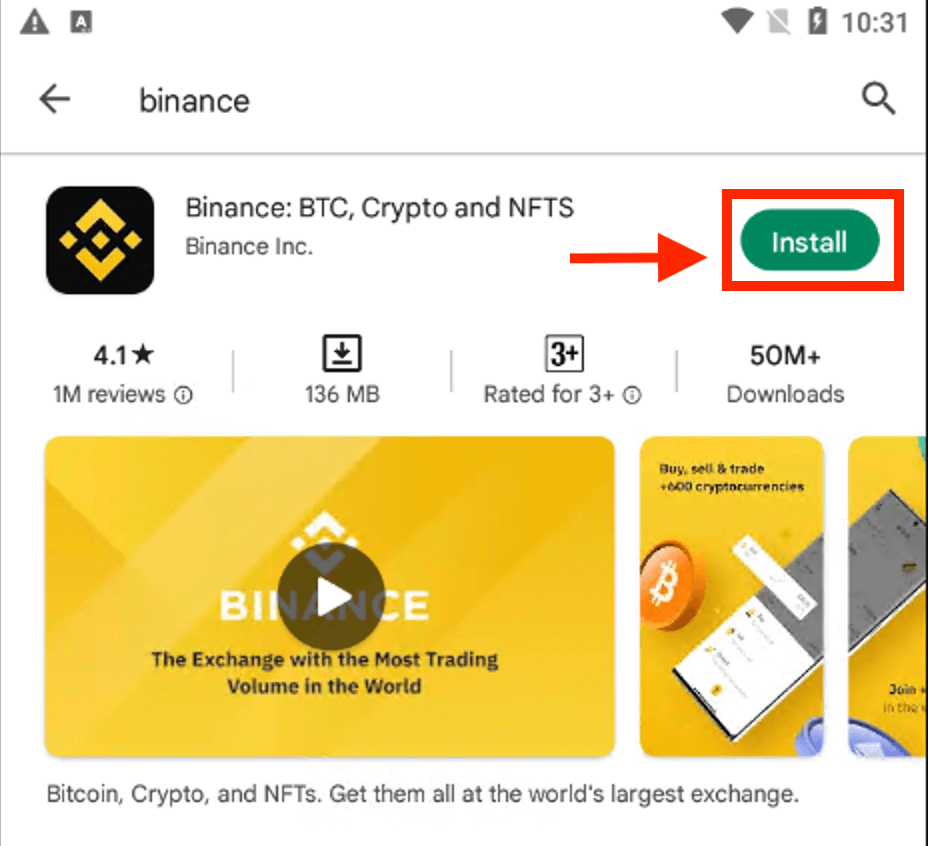
Изчакайте инсталацията да завърши. След това можете да отворите и да влезете, за да започнете да търгувате.
 |
 |
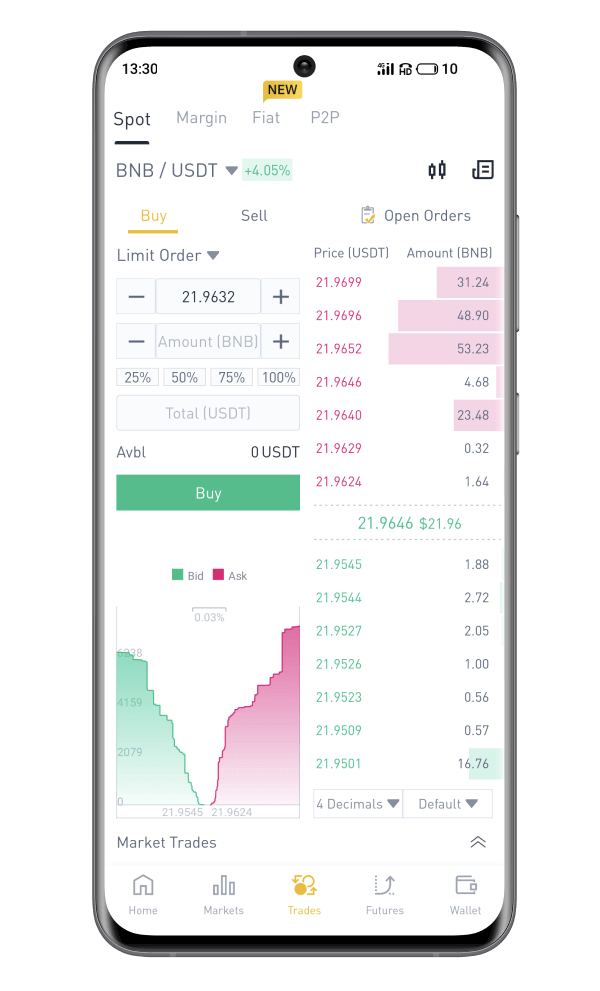
Как да влезете в приложението Binance на iOS
Трябва да посетите App Store и да търсите с помощта на ключа Binance, за да намерите това приложение. Освен това трябва да инсталирате приложението Binance от App Store . 
След инсталиране и стартиране можете да влезете в мобилното приложение Binance за iOS, като използвате своя имейл адрес, телефонен номер и акаунт в Apple или Google.
 |
 |
 |

Забравих паролата си от акаунта в Binance
Можете да нулирате паролата на акаунта си от уебсайта или приложението Binance . Моля, имайте предвид, че от съображения за сигурност, тегленията от вашия акаунт ще бъдат спрени за 24 часа след повторно задаване на парола.1. Отидете на уебсайта на Binance и щракнете върху [ Вход ].
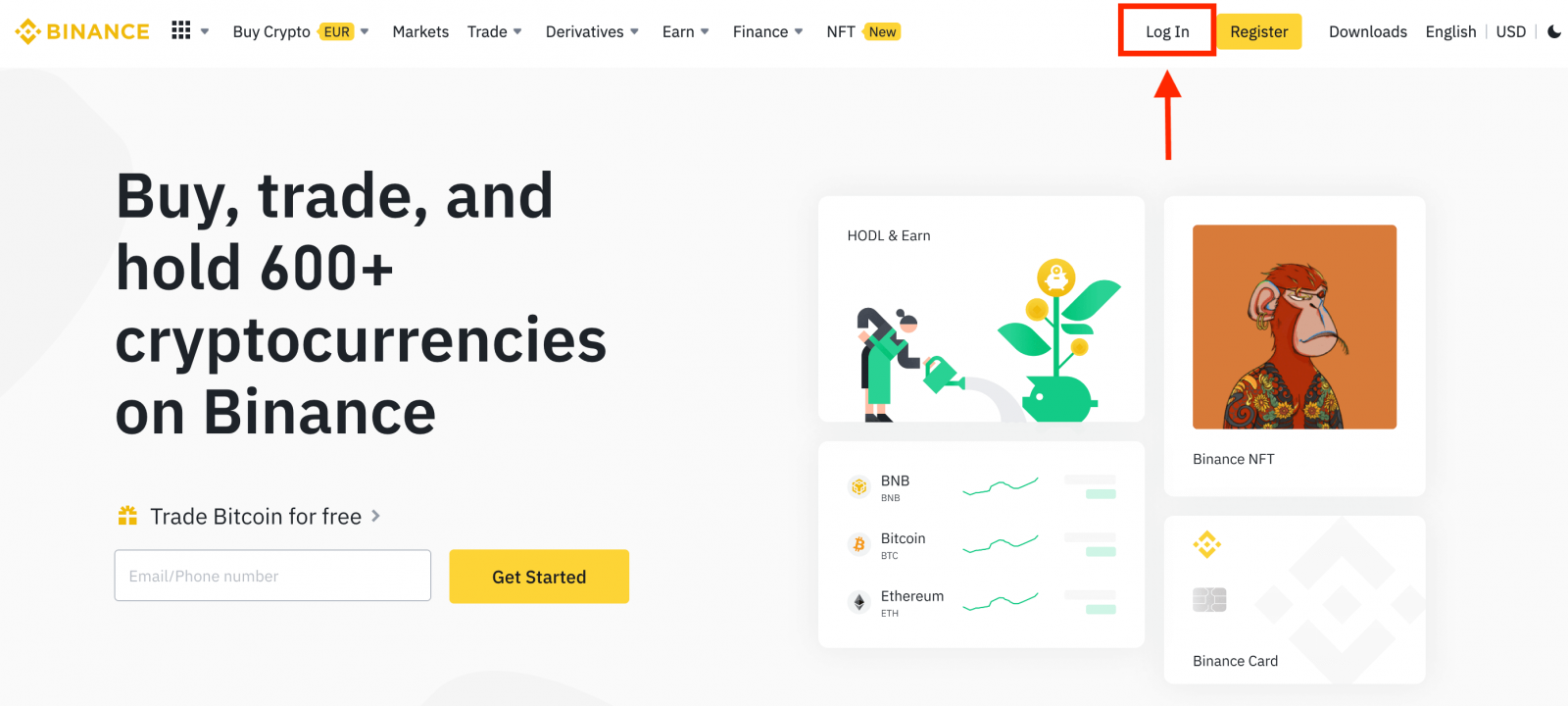
2. На страницата за вход щракнете върху [Забравена парола?].
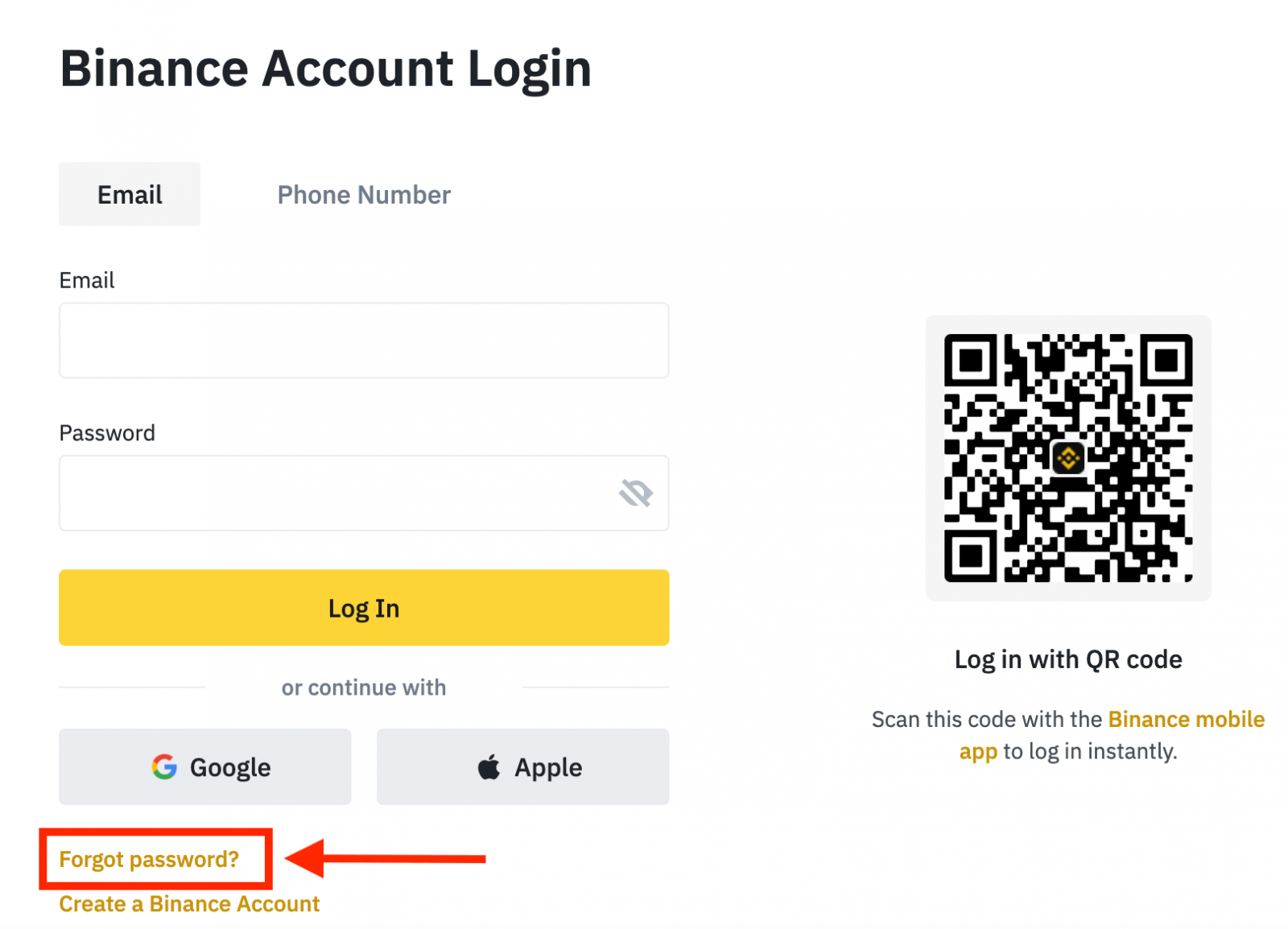
Ако използвате приложението, щракнете върху [Забравихте ли паролата?], както е показано по-долу.
 |
 |
 |
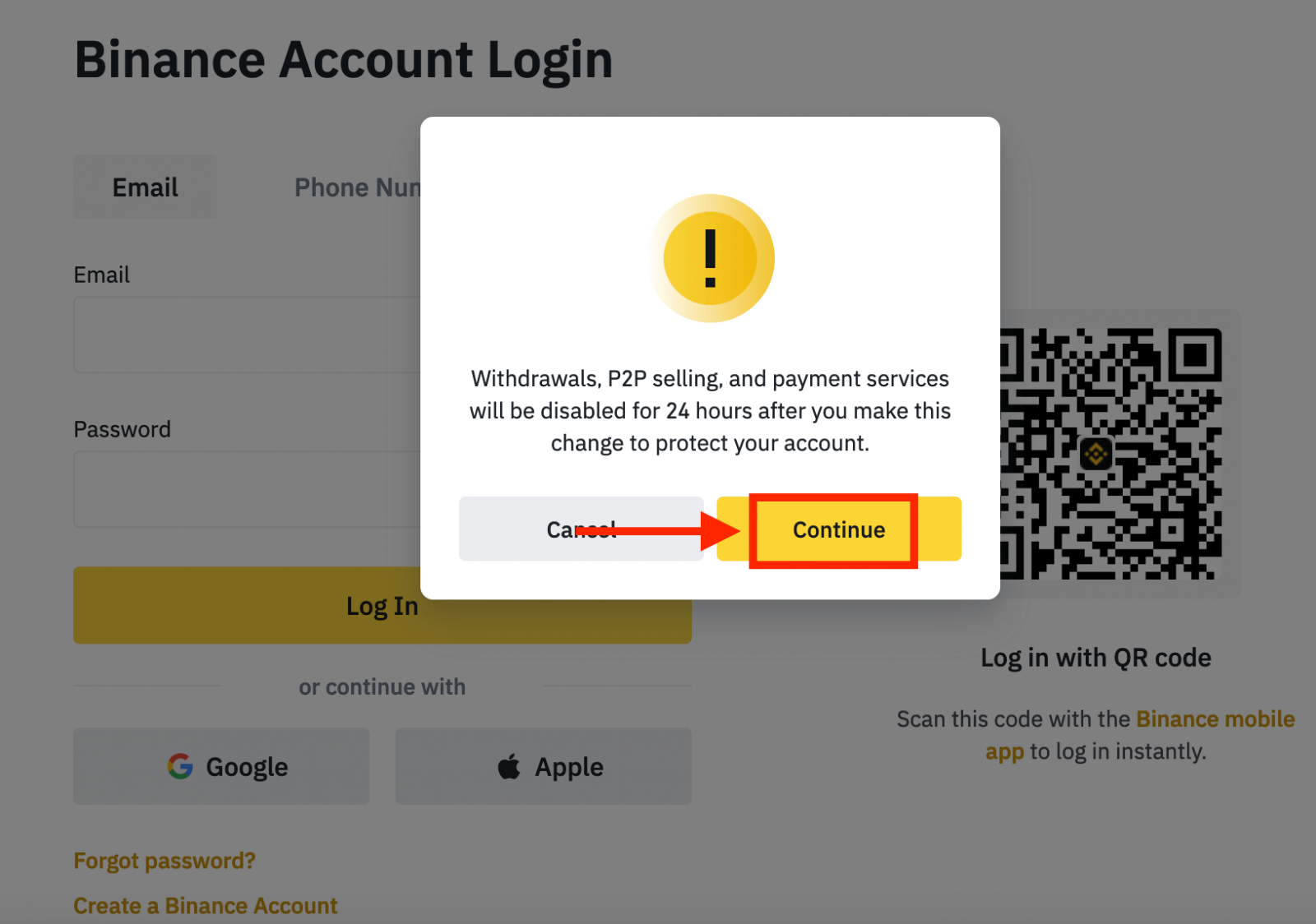
4. Въведете имейл или телефонен номер на вашия акаунт и щракнете върху [ Напред ].
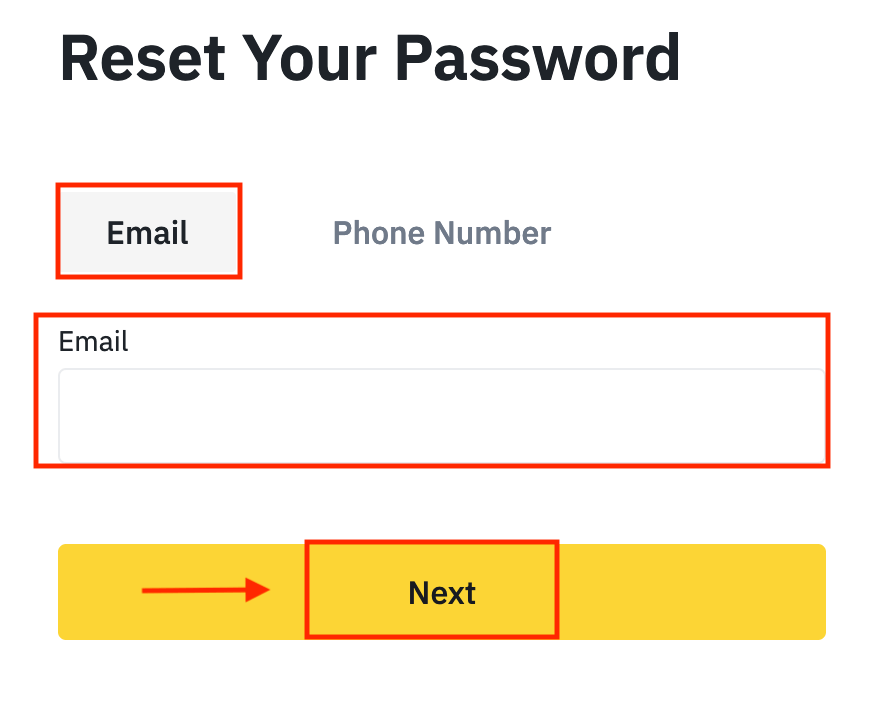
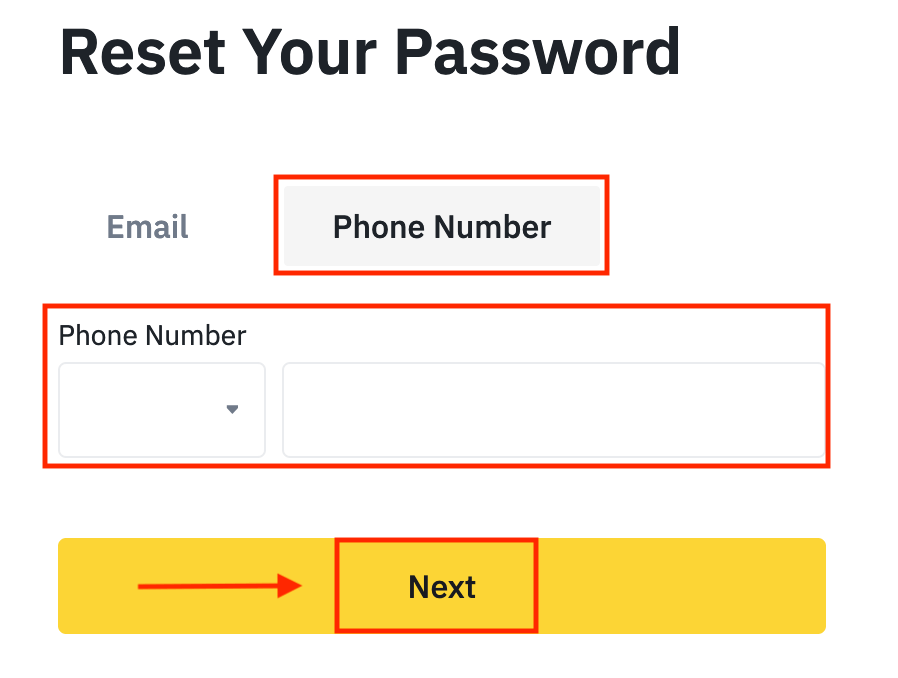
5. Попълнете пъзела за проверка на сигурността.
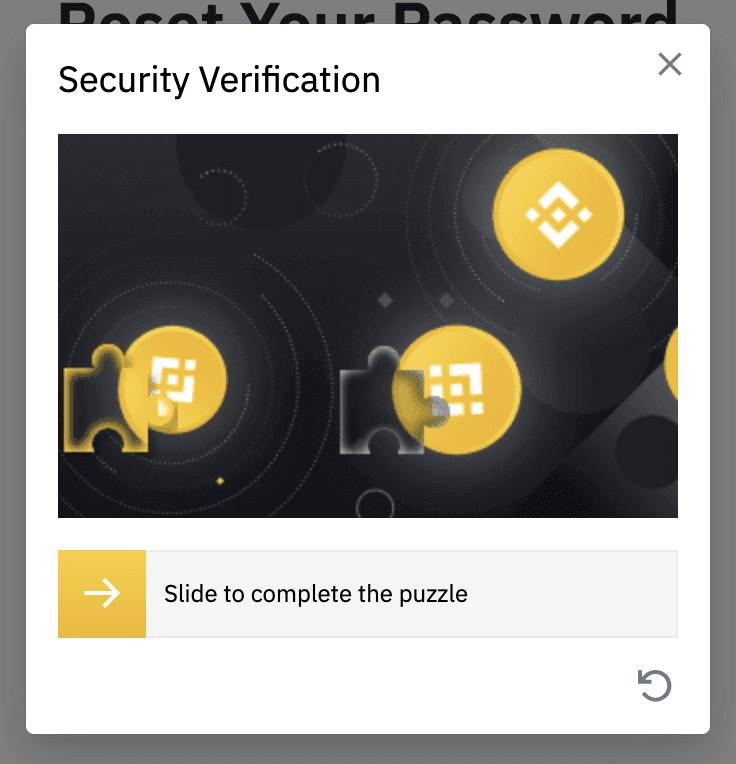
6. Въведете кода за потвърждение, който сте получили във вашия имейл или SMS, и щракнете върху [ Напред ], за да продължите.
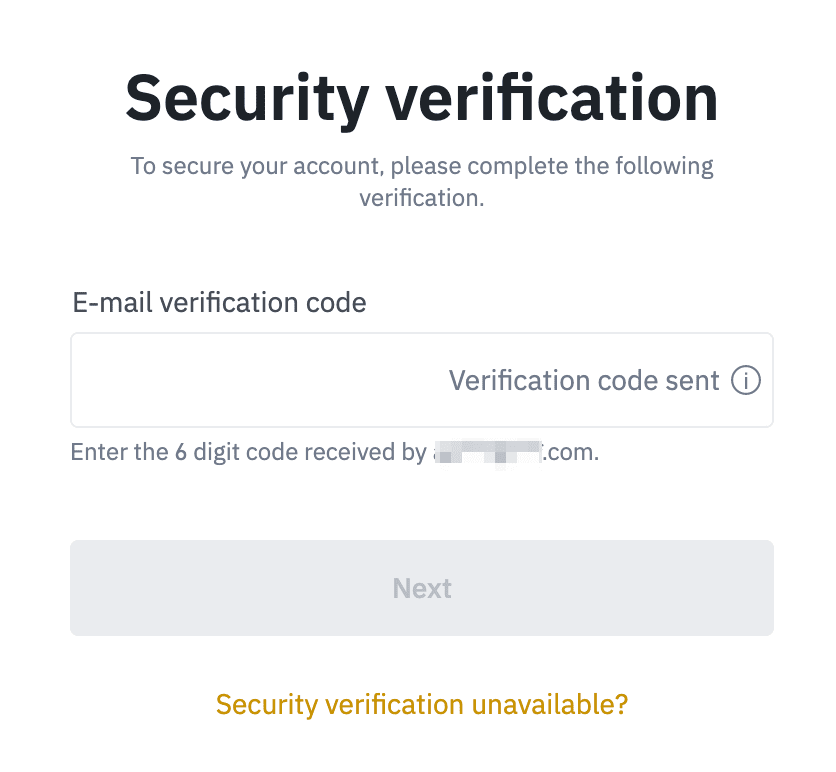
Бележки
- Ако акаунтът ви е регистриран с имейл и сте активирали SMS 2FA, можете да нулирате паролата си чрез мобилния си номер.
- Ако вашият акаунт е регистриран с мобилен номер и сте активирали имейл 2FA, можете да нулирате паролата за вход, като използвате своя имейл.
7. Въведете новата си парола и щракнете върху [ Напред ].
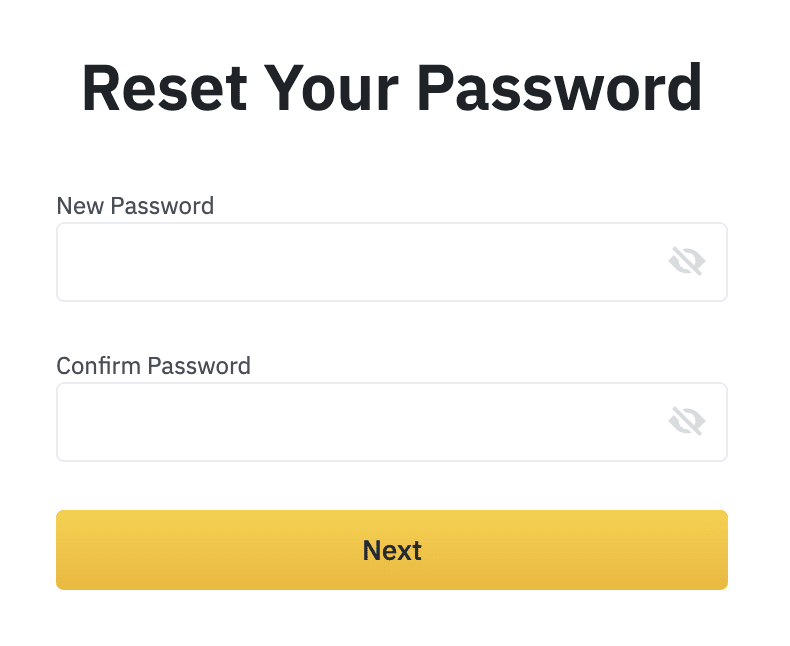
8. Вашата парола е нулирана успешно. Моля, използвайте новата парола, за да влезете в акаунта си.
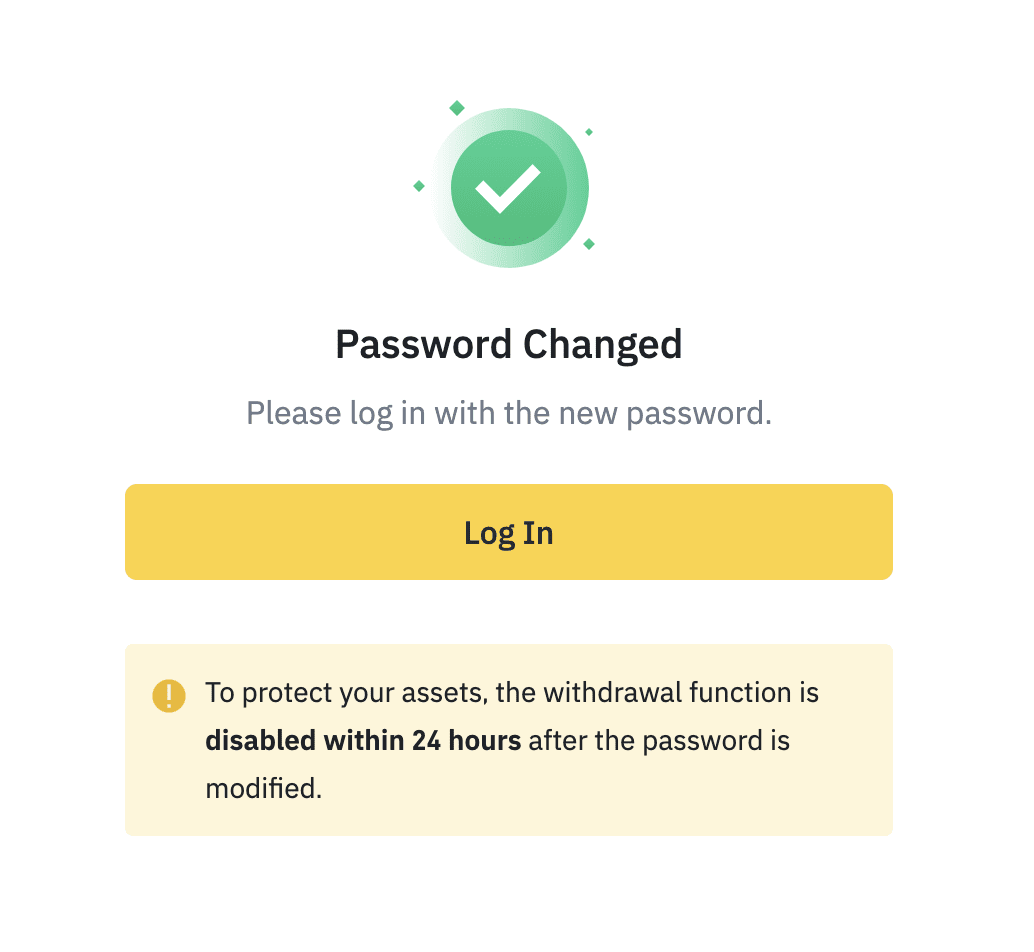
Често задавани въпроси (FAQ)
Как да промените имейла на акаунта
Ако искате да промените имейла, регистриран във вашия акаунт в Binance, моля, следвайте ръководството стъпка по стъпка по-долу.След като влезете в акаунта си в Binance, щракнете върху [Профил] - [Сигурност].
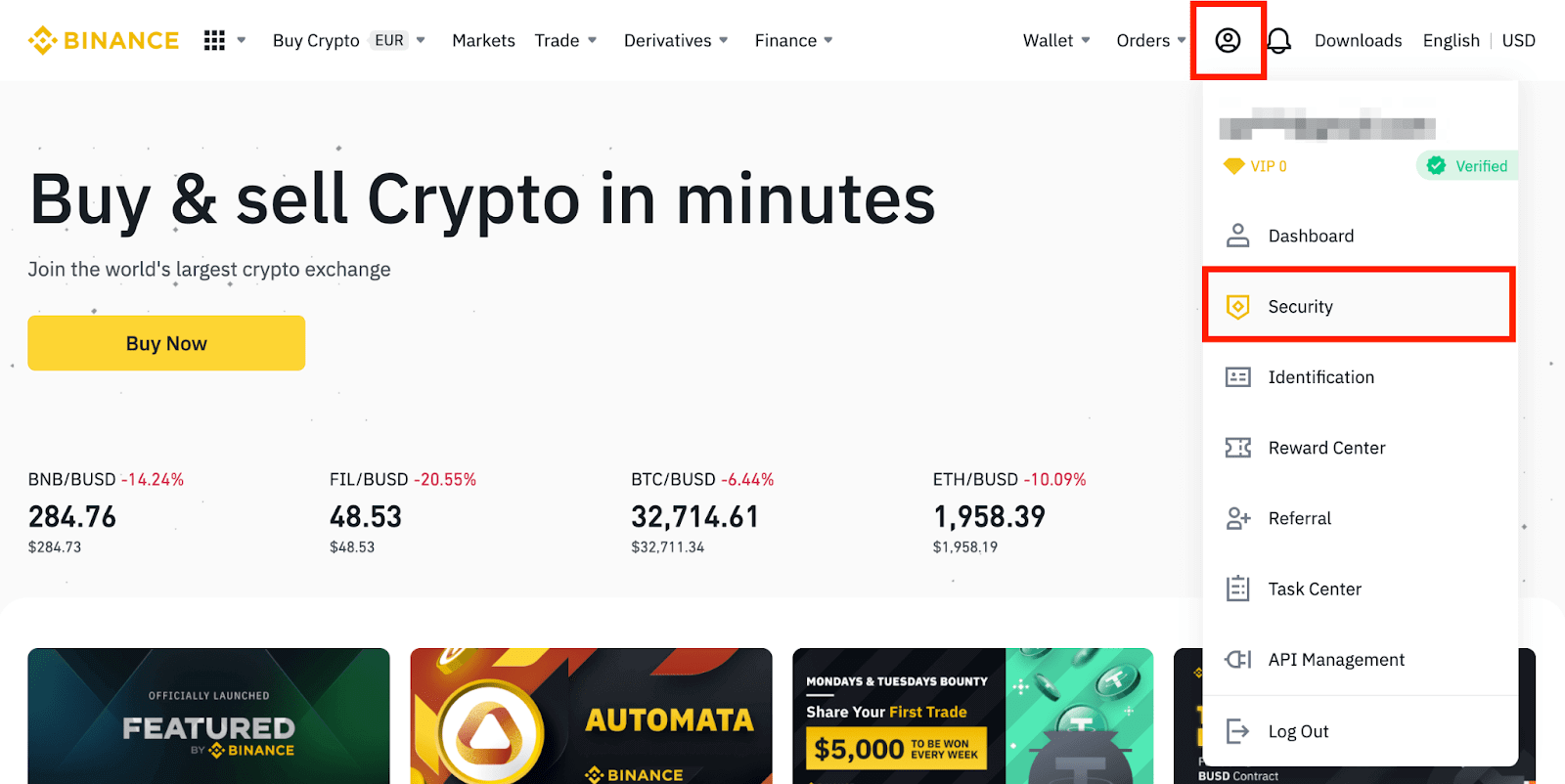
Щракнете върху [ Промяна ] до [ Имейл адрес ]. Можете също да получите достъп до него директно от тук.
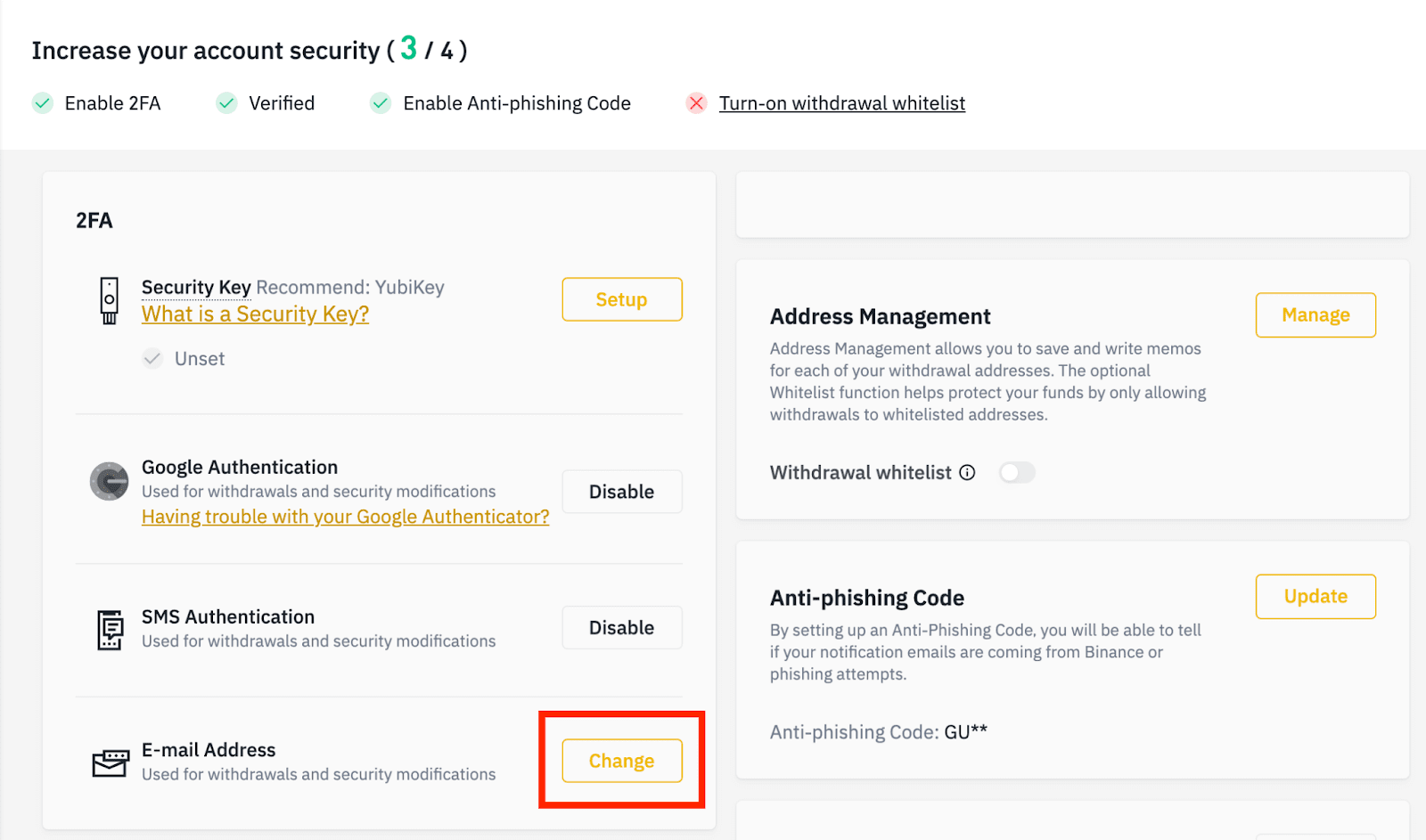
За да промените регистрирания си имейл адрес, трябва да сте активирали Google Удостоверяване и SMS Удостоверяване (2FA).
Моля, обърнете внимание, че след промяна на вашия имейл адрес тегленията от вашия акаунт ще бъдат деактивирани за 48 часа от съображения за сигурност.
Ако искате да продължите, щракнете върху [Напред].

Защо не мога да получавам имейли от Binance
Ако не получавате имейли, изпратени от Binance, моля, следвайте инструкциите по-долу, за да проверите настройките на вашия имейл:1. Влезли ли сте в имейл адреса, регистриран във вашия акаунт в Binance? Понякога може да сте излезли от имейла си на вашите устройства и следователно да не виждате имейлите на Binance. Моля, влезте и опреснете.
2. Проверихте ли спам папката на вашия имейл? Ако установите, че вашият доставчик на имейл услуги изпраща имейли на Binance във вашата папка за спам, можете да ги маркирате като „безопасни“, като поставите имейл адресите на Binance в белия списък. Можете да се обърнете към Как да поставите имейли на Binance в белия списък, за да го настроите.
Адреси в белия списък:
- [email protected]
- [email protected]
- [email protected]
- [email protected]
- [email protected]
- [email protected]
- [email protected]
- [email protected]
- [email protected]
- [email protected]
- [email protected]
- [email protected]
- [email protected]
- [email protected]
- [email protected]
4. Вашата имейл кутия пълна ли е? Ако сте достигнали ограничението, няма да можете да изпращате или получавате имейли. Можете да изтриете някои от старите имейли, за да освободите място за още имейли.
5. Ако е възможно, регистрирайте се от често срещани имейл домейни, като Gmail, Outlook и др.
Защо не мога да получа SMS кодове за потвърждение
Binance непрекъснато подобрява нашето покритие за SMS удостоверяване, за да подобри потребителското изживяване. Има обаче някои държави и области, които в момента не се поддържат. Ако не можете да активирате SMS удостоверяване, моля, вижте нашия списък с глобално SMS покритие, за да проверите дали вашият район е покрит. Ако вашата област не е включена в списъка, моля, използвайте вместо това Google Удостоверяване като основна двуфакторна автентификация.
Можете да се обърнете към следното ръководство: Как да активирате удостоверяването на Google (2FA).
Ако сте активирали SMS удостоверяване или в момента живеете в държава или област, която е в нашия списък с глобално SMS покритие, но все още не можете да получавате SMS кодове, моля, направете следните стъпки:
- Уверете се, че вашият мобилен телефон има добър мрежов сигнал.
- Деактивирайте вашите антивирусни програми и/или защитна стена и/или приложения за блокиране на обаждания на вашия мобилен телефон, които потенциално могат да блокират нашия номер на SMS код.
- Рестартирайте мобилния си телефон.
- Вместо това опитайте гласова проверка.
- Нулирайте SMS удостоверяването, моля, вижте тук.
Как да верифицирам акаунт в Binance
Как да завършите проверката на самоличността на Binance
Къде мога да потвърдя акаунта си?
Можете да получите достъп до проверката на самоличността от [ Потребителски център ] - [ Идентификация ] или да получите достъп до нея директно от тук . Можете да проверите текущото си ниво на потвърждение на страницата, което определя лимита за търговия на вашия акаунт в Binance. За да увеличите лимита си, моля, завършете съответното ниво за проверка на самоличността.
Как да завършите проверката на самоличността? Ръководство стъпка по стъпка
1. Влезте в акаунта си в Binance и щракнете върху [ Потребителски център ] - [ Идентификация ].
За нови потребители можете да щракнете директно върху [ Вземете потвърждение ] на началната страница. 
2. Тук можете да видите [Verified], [Verified Plus] и [Enterprise Verification] и съответните им лимити за депозит и теглене. Ограниченията варират за различните страни. Можете да промените държавата си, като щракнете върху бутона до [Резиденционна държава/регион].
3. След това щракнете върху [Старт сега], за да потвърдите акаунта си. 
4. Изберете вашата страна на пребиваване. Моля, уверете се, че държавата ви на пребиваване съответства на вашите документи за самоличност.
След това ще видите списък с изисквания за проверка за вашата конкретна държава/регион. Щракнете върху [ Продължи ]. 
5. Въведете вашата лична информация и щракнете върху [ Продължи ].
Моля, уверете се, че цялата въведена информация съответства на вашите документи за самоличност. Няма да можете да го промените, след като бъде потвърдено. 
6. След това ще трябва да качите снимки на вашите документи за самоличност. Моля, изберете вида на личната карта и държавата, в която са издадени вашите документи. Повечето потребители могат да изберат проверка с паспорт, лична карта или шофьорска книжка. Моля, вижте съответните опции, предлагани за вашата страна.
7. Следвайте инструкциите, за да качите снимки на вашия документ. Вашите снимки трябва ясно да показват пълния документ за самоличност.
Например, ако използвате лична карта, трябва да направите снимки на предната и задната страна на вашата лична карта.
Забележка: Моля, активирайте достъпа до камерата на вашето устройство или не можем да потвърдим самоличността ви. 
Следвайте инструкциите и поставете документа си за самоличност пред камерата. Щракнете върху [ Направете снимка ], за да заснемете предната и задната страна на вашия документ за самоличност. Моля, уверете се, че всички детайли са ясно видими. Щракнете върху [ Продължи ], за да продължите. 

8. След качване на снимките на документа, системата ще поиска селфи. Щракнете върху [ Качване на файл ], за да качите съществуваща снимка от вашия компютър. 
9. След това системата ще ви помоли да завършите проверката на лицето. Щракнете върху [Продължи], за да завършите проверката на лицето на вашия компютър. Моля, не носете шапки, очила и не използвайте филтри и се уверете, че осветлението е достатъчно.
Като алтернатива можете да преместите мишката си върху QR кода долу вдясно, за да завършите проверката в приложението Binance вместо това. Сканирайте QR кода чрез вашето приложение, за да завършите процеса на потвърждаване на лицето.
10. След приключване на процеса, моля, изчакайте търпеливо. Binance ще прегледа вашите данни своевременно. След като кандидатурата ви бъде потвърдена, ще ви изпратим известие по имейл.
- Не опреснявайте браузъра си по време на процеса.
- Можете да опитате да завършите процеса на проверка на самоличността до 10 пъти на ден. Ако молбата ви е била отхвърлена 10 пъти в рамките на 24 часа, моля, изчакайте 24 часа, за да опитате отново.
Често задавани въпроси (FAQ)
Защо трябва да предоставя допълнителна информация за сертификата?
В редки случаи, ако вашето селфи не съответства на документите за самоличност, които сте предоставили, ще трябва да предоставите допълнителни документи и да изчакате ръчна проверка. Моля, обърнете внимание, че ръчната проверка може да отнеме до няколко дни. Binance приема цялостна услуга за проверка на самоличността, за да осигури средствата на всички потребители, така че, моля, уверете се, че предоставените от вас материали отговарят на изискванията, когато попълвате информацията.
Проверка на самоличността за закупуване на крипто с кредитна/дебитна карта
За да се осигури стабилен и съвместим фиат шлюз, потребителите, които купуват крипто с кредитни дебитни карти, трябва да завършат проверка на самоличността. Потребителите, които вече са завършили проверка на самоличността за акаунта в Binance, ще могат да продължат да купуват криптовалута без да се изисква допълнителна информация. Потребителите, от които се изисква да предоставят допълнителна информация, ще бъдат подканени следващия път, когато се опитат да направят крипто покупка с кредитна или дебитна карта.
Всяко завършено ниво на проверка на самоличността ще предостави увеличени лимити за транзакции, както е посочено по-долу. Всички лимити на транзакциите са фиксирани към стойността на еврото (€) независимо от използваната фиатна валута и следователно ще варират леко в другите фиатни валути според обменните курсове.
Основна информация
Тази проверка изисква името, адреса и датата на раждане на потребителя.
Лицева проверка на самоличността
- Лимит на транзакция: €5000/ден.
Това ниво на проверка ще изисква копие от валиден документ за самоличност със снимка и правене на селфи за доказване на самоличността. Проверката с лице ще изисква смартфон с инсталирано приложение Binance или PC/Mac с уеб камера.
Проверка на адрес
- Лимит на транзакция: €50 000/ден.
За да увеличите лимита си, ще трябва да завършите проверката на самоличността си и проверката на адреса (доказателство за адрес).
Ако искате да увеличите дневния си лимит до над 50 000 евро на ден , моля, свържете се с поддръжката на клиенти.
Защо трябва да завърша проверката [Verified Plus]?
Ако искате да увеличите лимитите си за покупка и продажба на крипто или да отключите повече функции на акаунта, трябва да завършите потвърждението [Verified Plus] . Следвайте стъпките по-долу:
Въведете вашия адрес и щракнете върху [ Продължи ]. 
Качете вашето доказателство за адрес. Това може да бъде вашето банково извлечение или сметка за комунални услуги. Щракнете върху [ Потвърди ], за да изпратите. 
Ще бъдете пренасочени обратно към [Лично потвърждение] и състоянието на потвърждението ще се покаже като [В процес на проверка] . Моля, изчакайте търпеливо да бъде одобрено.
Заключение: Осъществете сигурен достъп и потвърдете своя акаунт в Binance
Влизането и потвърждаването на вашия акаунт в Binance е от съществено значение за сигурността, съответствието с нормативните изисквания и достъпа до пълните функции на платформата. Следвайки тези стъпки, вие си осигурявате безпроблемно и сигурно търговско изживяване.
Винаги активирайте 2FA, използвайте официални връзки на Binance и завършете KYC потвърждение, за да защитите акаунта си и да увеличите максимално потенциала си за търговия.